
Einige Designer, die Ebenendaten und benutzerdefinierte Schriftstile beibehalten müssen, benötigen möglicherweise einen benutzerfreundlichen PDF zu CAD Konverter, um PDF-Dokumente als CAD-Dateien zu speichern. In diesem Beitrag finden Sie eine Liste mit verschiedenen PDF zu CAD Konvertern, auf die Sie zurückgreifen können.
Wie konvertiert man PDF in CAD unter Windows?
SwifDoo PDF
SwifDoo PDF ist ein vielseitiger PDF-Konverter für Windows 11, 10, 8 und 7. Durch die Integration von mehr als zehn Konvertierungsfunktionen deckt SwifDoo PDF Ihre grundlegenden Bedürfnisse bei der PDF-Konvertierung ab. Unter diesen Funktionen ist PDF zu CAD eine neu entwickelte Funktion, die von Anwendern in der Designbranche bevorzugt wird. Sie ermöglicht die Konvertierung von PDF in DWG oder DXF. Hier finden Sie eine Anleitung, wie Sie PDF in DWG unter Windows konvertieren können:
Schritt 1: Laden Sie SwifDoo PDF herunter und installieren Sie es auf Windows;
Schritt 2: Öffnen Sie ein PDF-Dokument und gehen Sie auf „Konvertieren“ > „PDF zu mehr“ > „PDF zu CAD“;
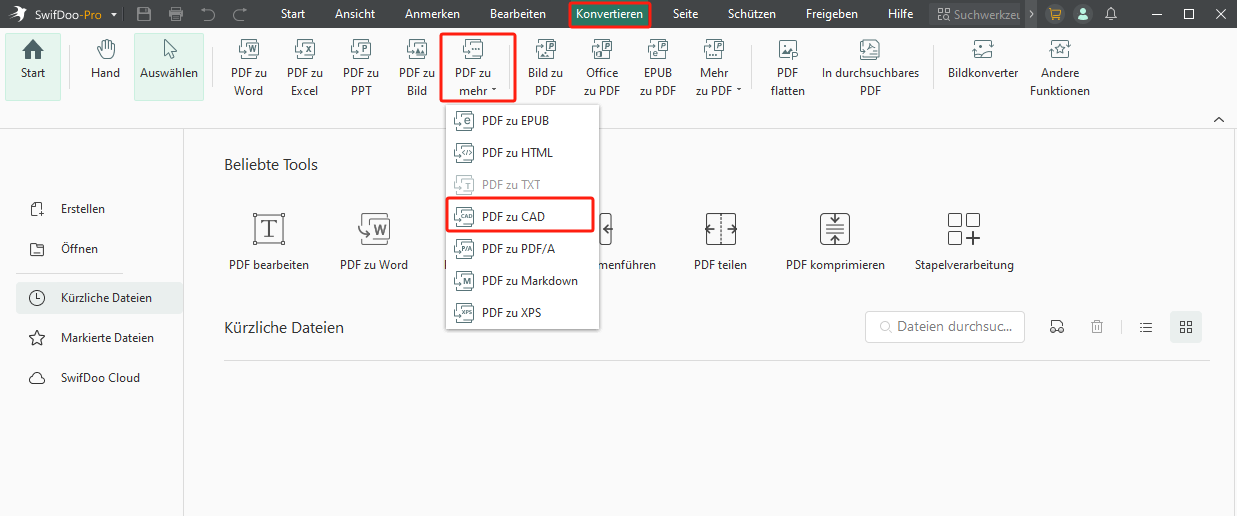
Schritt 3: Wenn das Fenster von SwifDoo PDF Converter erscheint, vergewissern Sie sich, dass die zum Arbeitsplatz hinzugefügte PDF-Datei korrekt ist. Wenn alles in Ordnung ist, wählen Sie Start, um das PDF-Dokument in CAD zu konvertieren.
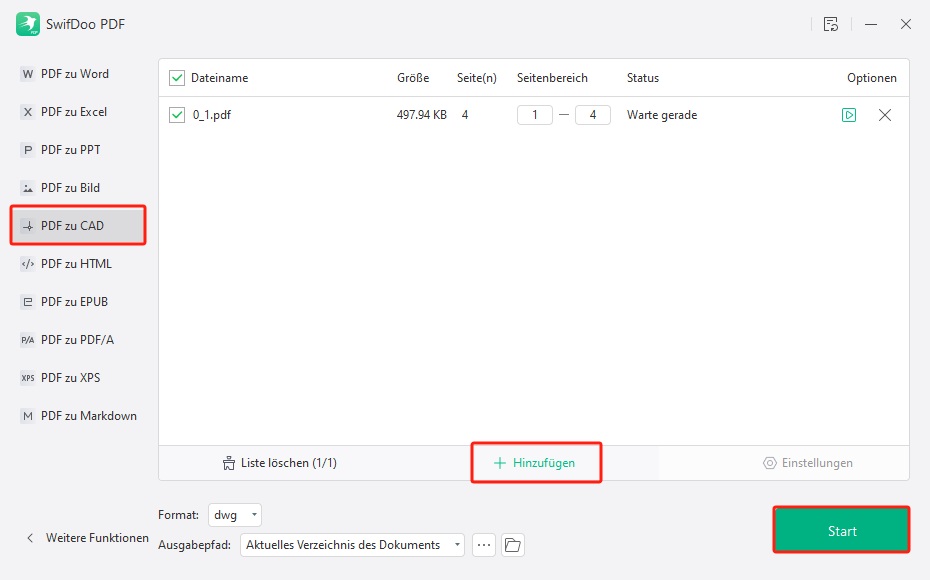
SwifDoo PDF unterstützt die Batch-Konvertierung. Wenn Sie mehrere PDFs gleichzeitig exportieren möchten, klicken Sie auf "Dateien hinzufügen", um fortzufahren.
Wie bereits erwähnt, ist SwifDoo PDF nicht nur ein PDF zu CAD Konverter (.dwg, .dxf). Es kann mehrere Konvertierungsaufgaben erledigen, einschließlich, aber nicht beschränkt auf PDF in MS Office-Formate, Bilder und gescannte Kopien. Klicken Sie auf den unten stehenden Link, um den PDF zu DWG (oder DXF) Konverter kostenlos herunterzuladen.
Lesen Sie weiter, wenn Sie wissen möchten, wie Sie eine PDF-Datei unter macOS als CAD-Datei speichern können.
Wie man PDF zu CAD auf Mac konvertiert
Able2Extract
Es ist ein umfassender PDF-Konverter, der mit Windows, Mac und Linux kompatibel ist. Er unterstützt die Konvertierung zwischen verschiedenen Dateiformaten und Batch-Konvertierungen, z. B. PDF in MS Office-Formate, CSV, HTML, Publisher, AutoCAD und mehr. Mit Able2Extract Professional PDF to AutoCAD Converter können Sie PDFs in DWG- oder DXF-Dateien umwandeln. Hier ist die Anleitung zum Konvertieren eines PDF in eine AutoCAD-Datei unter macOS:
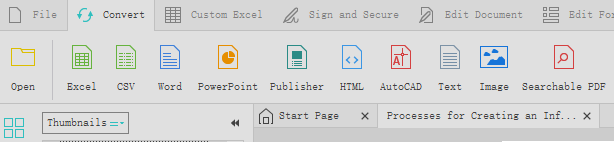
Schritt 1: Laden Sie den PDF zu CAD Konverter herunter und installieren Sie ihn auf Ihrem Mac-Gerät;
Schritt 2: Importieren Sie die PDF-Datei, die Sie in CAD konvertieren möchten;
Schritt 3: Klicken Sie auf die Schaltfläche Konvertieren und wählen Sie AutoCAD als Ausgabeformat;
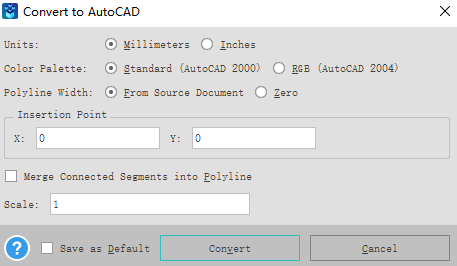
Schritt 4: Klicken Sie auf die Schaltfläche Konvertieren, bevor Sie sicherstellen, dass alle Einheiten, die Farbpalette und die Polylinienbreite korrekt eingestellt sind.
Wie konvertiert man PDF zu CAD online?
Zamzar
Nun, ich persönlich muss Zamzar die Daumen nach oben geben. Es ist der einzige webbasierte PDF-Konverter mit den meisten Dateiformaten, die ich je ausprobiert und getestet habe. Zamzar deckt die meisten Dateiformate ab, von Bilddateien, Dokumentenformaten, Musikformaten, E-Book-Formaten bis hin zu Video-Voreinstellungen. Die Online-PDF-Software macht es einfach, PDF-Dokumente in DWG- oder DXF-Dateien zu konvertieren.
Dank der intuitiven Benutzeroberfläche finden Sie schnell heraus, wie Sie PDF-Konvertierungsaufgaben durchführen können. Sehen wir uns an, wie Sie PDFs online in CAD-Dokumente konvertieren können:
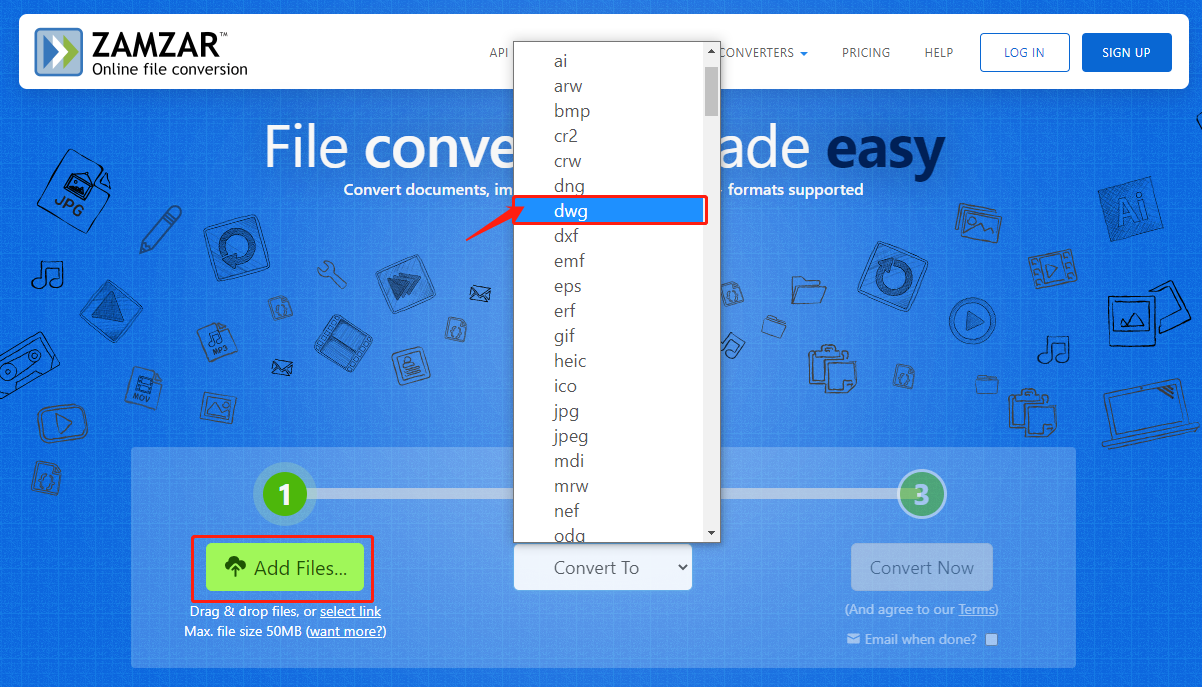
Schritt 1: Besuchen Sie die offizielle Website von Zamzar;
Schritt 2: Klicken Sie auf DOKUMENTENKONVERTER im Dropdown-Menü KONVERTER;
Schritt 3: Laden Sie die Datei auf die Workstation und klicken Sie dann auf das Menü Konvertieren zu, um unter Bildformate das Format dwg oder dxf auszuwählen;
Schritt 4: Wählen Sie Konvertieren, und Ihre PDF-Datei wird automatisch in CAD (.dwg oder .dxf) konvertiert.
Zamzar ist ein kostenloser webbasierter PDF-zu-CAD-Konverter. Allerdings gibt es nichts umsonst. Für jeden kostenlosen Benutzer bietet Zamzar alle 24 Stunden bis zu 2 kostenlose Aufgaben an. Vergeuden Sie also nicht Ihre Chance. Wenn Sie mit dem Konvertierungsservice zufrieden sind, können Sie ein Basisabonnement für 9 $/Monat abschließen.
AutoDWG Online Konverter
Wie der Name schon sagt, handelt es sich hierbei um einen professionellen Online-Konverter für die Umwandlung von PDF zu CAD (DWG), der sich darauf spezialisiert hat, Anwendern hochwertige CAD-Software zur Verfügung zu stellen. Es kann Dateien in den Formaten PDF, DWG, DXF, DWF, SWF und GIF konvertieren.
Durch die Integration der OCR-Technologie kann der AutoDWG Online Converter Bögen, Linien, Texte und Solids beibehalten, wodurch die Konvertierungsergebnisse noch genauer werden. Sehen wir uns an, wie Sie mit diesem Konverter PDF zu CAD (.dwg) umwandeln können:
Schritt 1: Geben Sie die URL in die Suchleiste ein;
Schritt 2: Klicken Sie auf " Zum Hinzufügen einer PDF-Datei klicken” und laden Sie ein PDF-Dokument aus einem lokalen Ordner hoch;
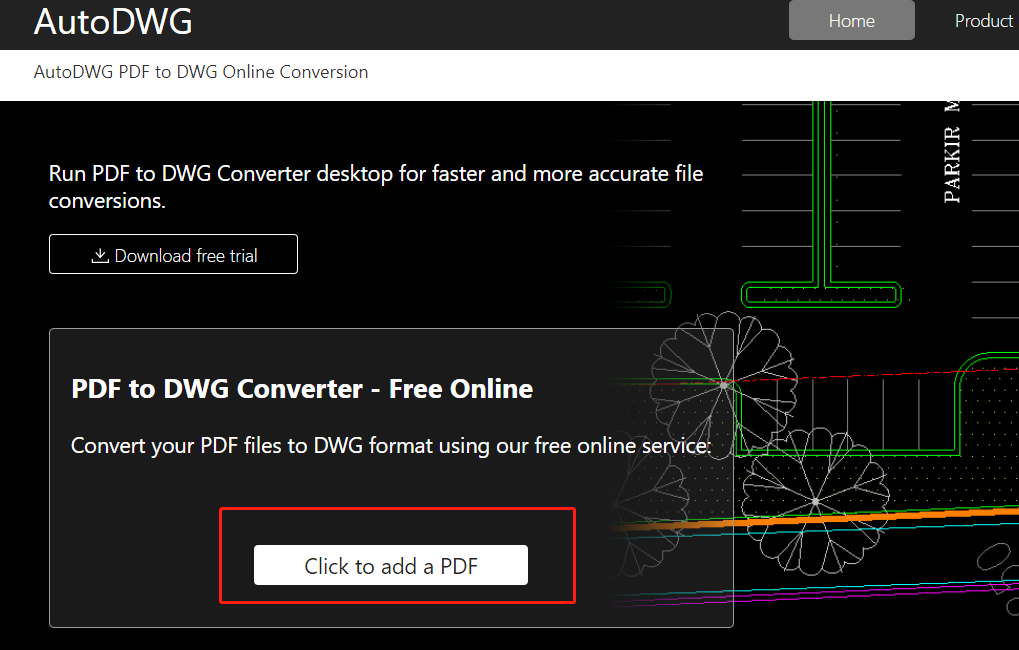
Schritt 3: Wenn der Konvertierungsprozess von PDF zu CAD (.dwg) abgeschlossen ist, klicken Sie auf DWG herunterladen, um das neu konvertierte DWG-Dokument zu exportieren.
Schlussgedanken
Zusammenfassend lässt sich feststellen, dass die meisten PDF zu CAD Konverter webbasiert sind. Die meisten Desktop-Programme sind nicht in der Lage, PDFs in CADs zu konvertieren, mit Ausnahme von SwifDoo PDF. Wir empfehlen diese All-in-One-Anwendung dringend, wenn Sie einen leistungsstarken Konverter für PDF- in AutoCAD-Dateien unter Windows 11, 10, 8 oder 7 suchen. Gleichzeitig erweist sich Zamzar aufgrund seiner vielfältigen Konvertierungsmöglichkeiten als nützlicher PDF zu CAD Konverter.








